Apple är känd för sina innovativa prylar som tillräckligt uppfyller användarnas behov. Produkterna är också byggda för att fungera bäst i ett ekosystem med andra Apple -produkter. För att använda din iPad för att ringa Wi-Fi-samtal behöver du därför en iPhone och vissa inställningar aktiverade på båda enheterna. Intressant nog gäller detta tillstånd för Wi-Fi-cellulära iPads eftersom de är byggda för att använda mobildata men inte kan ringa röstsamtal utan internetanslutning .
Den här artikeln förklarar hur du kan använda din iPad för att ringa ett telefonsamtal via Wi-Fi och de funktioner som gör det möjligt.
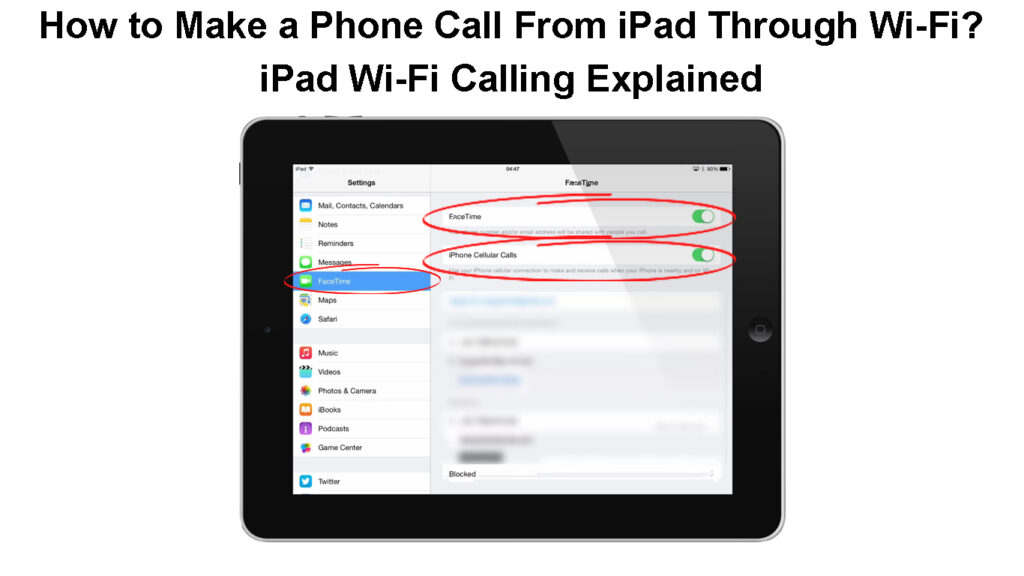
Vad ringer Wi-Fi?
Wi-Fi-samtal är en funktion som låter dig använda ett Wi-Fi-nätverk för att ringa telefonsamtal när det finns liten eller ingen celltjänst. Med Wi-Fi-samtal kan du alltid slutföra dina samtal även om du är i ett område utan celltjänst, eftersom telefonen automatiskt kommer att byta till att använda Wi-Fi och slutföra dina samtal.
När det är aktiverat kommer Wi-Fi-samtal också att låta dig ringa från dina andra Apple-produkter, som en Mac, iPad eller en Apple Watch, så länge de uppfyller de nödvändiga systemkraven.
Men inte alla transportörer har stöd för Wi-Fi-samtal, och vissa kan debitera dig mer för att använda funktionen. Använd därför äpplen katalog för cellleverantörer över hela världen för att ta reda på om din stöder Wi-Fi-samtal innan du aktiverar funktionen.
Med Wi-Fi-samtal kan du ringa samtal från iPad även när iPhone är av eller inte i närheten, till skillnad från kontinuitetsfunktionen som kräver att båda enheterna är i samma nätverk.
Wi-Fi-samtal förklarade
Äpplen kontinuitetsfunktion
Apple -enheter har också en kontinuitetsfunktion som fungerar med iCloud -konton som delar ett Apple -ID. Funktionen gör det möjligt för människor att starta en uppgift på en Apple -enhet och sedan slutföra eller fortsätta uppgiften på en annan Apple -enhet.
Till exempel kan du kopiera en text från ett dokument på en iPhone och klistra in det till ett annat dokument på en MAC så länge som båda enheterna uppfyller äpplen Kontinuitetssystemkrav . Alternativt kan du använda iPhones -kameran som en webbkamera för din Mac.
Funktionen låter dig också ringa från din iPad så länge iPhone är inställd på att tillåta samtal på andra enheter.
Äpplen kontinuitetsfunktion förklaras
Vilka är kraven för att ringa från en iPad via Wi-Fi?
Som du kan förvänta dig måste några krav uppfyllas innan du kan ringa från din iPad. Eftersom iPads inte stöder normala cellulära samtal som telefoner gör, behöver du en internetanslutning och några andra inställningar aktiverade på iPad och iPhone.
De krav som krävs för att ringa samtal från din iPad via Wi-Fi är:
- En iPhone med iOS 9 eller senare och en iPad med iPados 13 eller senare för att använda Wi-Fi-samtal .
- För användare som inte kan använda Wi-Fi-samtal eller de som väljer att använda kontinuitetsfunktionen bör iPhone och iPad anslutas till samma nätverk via Ethernet eller Wi-Fi . Och enheterna bör använda iOS 8.1 eller senare.
- IPhone och iPad ska vara inloggad till iCloud och FaceTime med samma Apple -ID .
- Du bör också ställa in Facetime på iPhone och iPad eftersom det är appen du kommer att använda för att ringa och ta emot samtal på iPad
Aktivera Wi-Fi som ringer till iPhone
Som nämnts måste du aktivera Wi-Fi-samtal på iPhone och sedan länka den till din iPad för att använda Wi-Fi för att ringa på iPad. Detta gäller också iPads som accepterar ett SIM -kort eftersom de inte kan slutföra telefonsamtal utan internetanslutning.
Därför bör det första steget vara att göra det möjligt för Wi-Fi som ringer på din iPhone . Stegen nedan beskriver hur du kan göra detta.
- Öppna inställningar på iPhone och välj mobil eller telefon. Om din iPhone stöder dubbla linjer, måste du välja en under mobilplaner.
- Välj sedan Wi-Fi-samtal och tryck på reglaget för att aktivera den. Du vet att funktionen är på när vippbrytaren är markerad grön.
- Bekräfta ditt val genom att trycka på ENABLE i pop-up-meddelandet.
Telefonen kan sedan be dig ange din adress för nödsituationer. Om så är fallet, ange din information, dvs gatuadress, stad, stat och postnummer och tryck sedan på Spara. Du kan alltid uppdatera denna information genom att navigera inställningar> Telefon> Wi-Fi-samtal> Uppdatera nödadress.
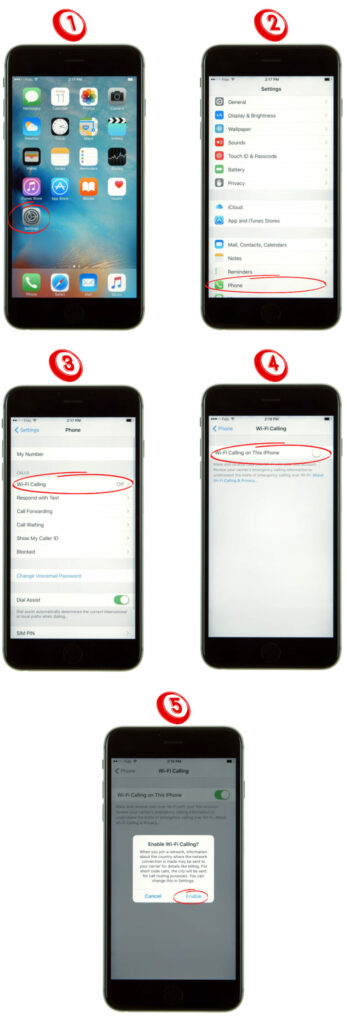
Vid denna tidpunkt har du aktiverat Wi-Fi som uppmanar iPhone; Men det är inte allt. Du måste också lägga till din iPad som en av enheterna som kan använda funktionen, varför det är nödvändigt att ha en iPhone och båda enheterna som använder samma Apple ID.
Tillåt samtal på andra enheter via iPhone
När du har säkerställt att iPad och iPhone använder samma Apple ID lägg till iPad som en av enheterna som kan använda iPhones Wi-Fi-samtalsfunktionen.
Du kan göra detta genom att följa stegen nedan:
- Öppna inställningar på iPhone och navigera inställningar> Cellular/Phone> Wi-Fi-samtal.
- Tryck sedan på vippbrytaren nästa för att lägga till Wi-Fi som ringer för att andra enheter ska på. Du vet att det är på när omkopplaren är markerad grön.
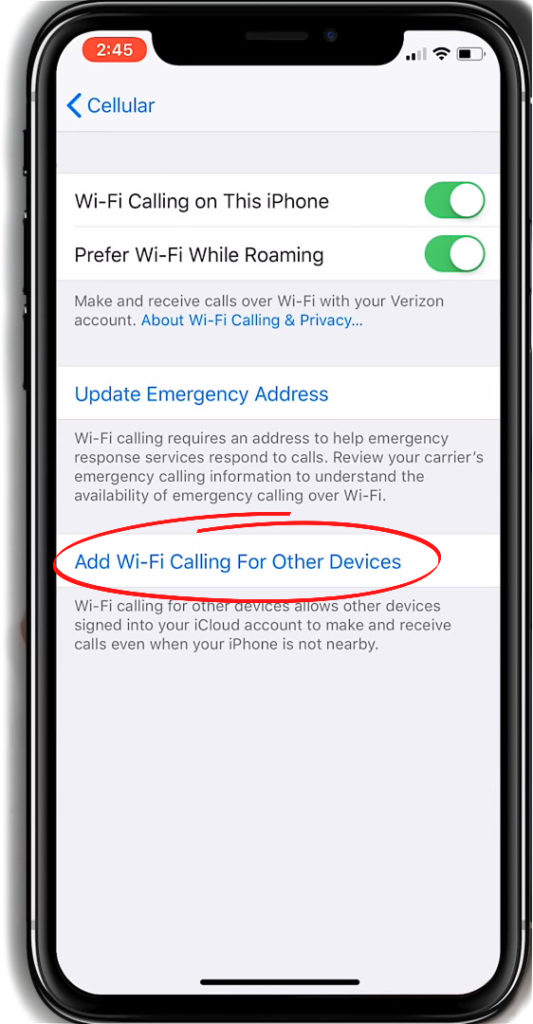
- Navigera till föregående skärm, välj samtal på andra enheter och växla på omkopplaren till ON.
- Du bör se iPad som listas i listan över enheter under tillåtna samtal. Observera att alla enheter som listas under den här listan delar ett Apple-ID med din iPhone, varför de är läsbara för Wi-Fi-samtal.
- Därefter hittar du iPad -namnet och växlar omkopplaren bredvid den till på.
Användare som använder kontinuitetsfunktionen bör navigera till Inställningar> Telefonkransamtal på andra enheter> Tillåt samtal på andra enheter. Kom ihåg att se till att iPhone och iPad finns i samma nätverk .
Nästa steg är att uppdatera inställningarna på iPad så att den kan acceptera samtal från iPhone och ringa till Wi-Fi.
Hur man tillåter Wi-Fi-samtal på andra enheter
Ställ in Facetime på iPad och iPhone
FaceTime är en gratis iOS -app som gör det möjligt för Apple -användare att hålla kontakten genom video- eller ljudsamtal. Därför kommer appen att låta dig ringa andra Apple-produktanvändare via ett Wi-Fi- eller mobilnätverk.
Appen registrerar automatiskt ditt telefonnummer för iPhone -användare. Ändå kan du manuellt göra det genom att gå till Inställningar> Facetime och slå på den eller genom att öppna FaceTime -appen och sedan logga in med ditt Apple -ID .
Ställa in FaceTime på iOS
Nästa steg är att ställa in Facetime på iPad, och du kan göra detta med följande steg:
- Öppna inställningar och tryck på Facetime.
- Ange ditt Apple -ID och lösenord, tryck sedan på Logga in om du aldrig har loggat in på ditt iCloud -konto på iPad.
- Om du någonsin har loggat in på ditt iCloud -konto på iPad, navigerar du bara inställningar> Facetime och tryck på vippbrytaren bredvid Facetime för att slå på den och gå tillbaka till hemskärmen.
Ring på iPad via Wi-Fi
- Öppna appbiblioteket och tryck på FaceTime -appen.
- Tryck på skylten längst upp till vänster på skärmen.
- Ange numret eller de personer som du vill ringa. Alternativt trycker du på skylten till fältet till. Du kan knacka på flera kontakter för att göra det till ett gruppsamtal.
- Därefter trycker du på videosikonen för att ringa ett videosamtal eller telefonikonen för att ringa ett ljudsamtal.
- Du kan trycka på den röda ikonen för att avsluta samtalet. Du kan också acceptera och avslå telefonsamtal precis som du skulle göra på en iPhone.
![]()
Du kan också ringa samtal från kontakter, meddelanden, kalender, sökappar eller telefonnummer som du kan se på Safari genom att trycka på ljud-/videosamtalikonerna.
Du kan också använda WhatsApp -webben eller liknande plattformar som använder VoIP för att ringa kontakter utan Apple -ID från iPad.
Ringer från iPad via Wi-Fi
Varför stöder inte iPads normala röstsamtal?
Tyvärr är iPads inte utrustade med nödvändig hårdvara för att stödja normala röstsamtal som inte kräver en internetanslutning.
Det är oklart varför detta är så, men många spekulerar i att det görs för att få människor att köpa fler Apple -produkter. Andra föreslår att Apple inte vill att iPad -användare ser löjliga med en gigantisk gadget som täcker sina ansikten när de ringer.
Sammanfattningen är att du behöver en iPhone, som ska dela ett Apple -ID med iPad.
Slutsats
Du kan ringa telefonsamtal på iPad via Wi-Fi så länge du har en iPhone och uppfyller de nödvändiga systemkraven. De två Apple-funktionerna som möjliggör detta är Wi-Fi-samtal och kontinuitetsfunktionen. Men iPad-användare kan också lita på plattformar (appar eller webbplatser) som erbjuder VoIP-tjänster för att ringa samtal över Wi-Fi till andra icke-Apple-användare.
Kontrollera alltid om din celltjänstleverantör för VOIP -tjänster innan du använder tjänsten. Observera också att FaceTime är inte tillgänglig i vissa regioner, och du kan alltid prova olika lösningar om Wi-Fi-samtal inte fungerar .
